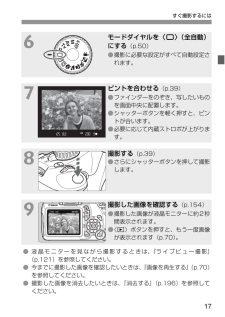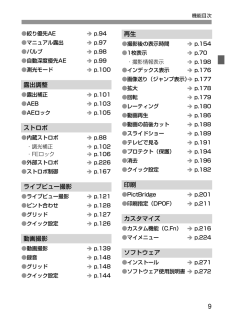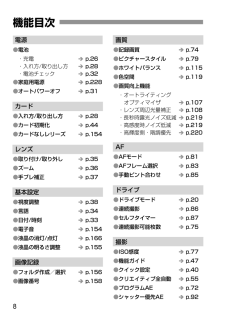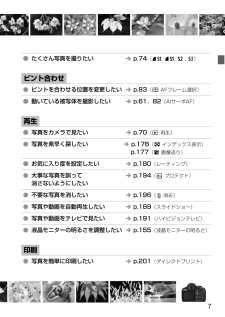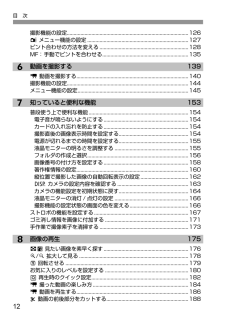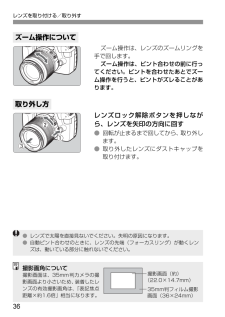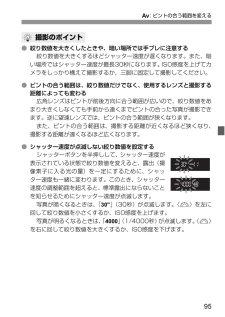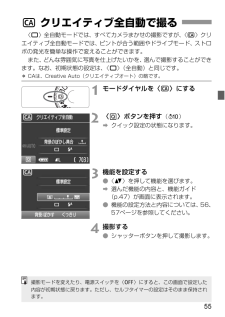Q&A
取扱説明書・マニュアル (文書検索対応分のみ)
"ピント" 一致するキーワードは見つかりませんでした。
"ピント"120 - 130 件目を表示
17すぐ撮影するには6モードダイヤルを〈1〉(全自動)にする(p.50)●撮影に必要な設定がすべて自動設定されます。7ピントを合わせる (p.39)●ファインダーをのぞき、写したいものを画面中央に配置します。●シャッターボタンを軽く押すと、ピントが合います。●必要に応じて内蔵ストロボが上がります。8撮影する (p.39)●さらにシャッターボタンを押して撮影します。9撮影した画像を確認する (p.154)●撮影した画像が液晶モニターに約2秒間表示されます。●〈x〉ボタンを押すと、もう一度画像が表示されます(p.70)。●液晶モニターを見ながら撮影するときは、『ライブビュー撮影』(p.121)を参照してください。●今までに撮影した画像を確認したいときは、『画像を再生する』(p.70)を参照してください。●撮影した画像を消去したいときは、『消去する』(p.196)を参照してください。
9機能目次●絞り優先AEî p.94●マニュアル露出î p.97●バルブ î p.98●自動深度優先AEî p.99●測光モードî p.100露出調整●露出補正 î p.101●AEB î p.103●AEロック î p.105ストロボ●内蔵ストロボî p.88・調光補正î p.102・FEロック î p.106●外部ストロボî p.226●ストロボ制御î p.167ライブビュー撮影●ライブビュー撮影î p.121●ピント合わせî p.128●グリッド î p.127●クイック設定î p.126動画撮影●動画撮影 î p.139●録音 î p.148●グリッド î p.148●クイック設定î p.144再生●撮影後の表示時間î p.154●1枚表示 î p.70・撮影情報表示î p.198●インデックス表示î p.176●画像送り (ジャンプ表示)î p.177●拡大 î p.178●回転 î p.179●レーティングî p.180●動画再生 î p.186●動画の前後カットî p.188●スライドショーî p.189●テレビで見るî p.191●プロテクト(保護)î p.194●消去 î p.196●クイッ...
8電源●電池・充電 î p.26・入れ方/取り出し方î p.28・電池チェックî p.32●家庭用電源î p.228●オートパワーオフî p.31カード●入れ方/取り出し方 î p.28●カード初期化î p.44●カードなしレリーズî p.154レンズ●取り付け/取り外しî p.35●ズーム î p.36●手ブレ補正î p.37基本設定●視度調整 î p.38●言語 î p.34●日付/時刻 î p.33●電子音 î p.154●液晶の消灯/点灯î p.166●液晶の明るさ調整î p.155画像記録●フォルダ作成/選択î p.156●画像番号 î p.158画質●記録画質 î p.74●ピクチャースタイルî p.79●ホワイトバランスî p.115●色空間 î p.119●画質向上機能・オートライティングオプティマイザî p.107・レンズ周辺光量補正î p.108・長秒時露光ノイズ低減î p.219・高感度時ノイズ低減î p.219・高輝度側・階調優先î p.220AF●AFモード î p.81●AFフレーム選択 î p.83●手動ピント合わせî p.85ドライブ●ドライブモードî p.20●連続撮影 î ...
7●たくさん写真を撮りたいî p.74 (7a, 8a, b , c)ピント合わせ●ピントを合わせる位置を変更したいî p.83 (S AFフレーム選択)●動いている被写体を撮影したいî p.61、82 (AIサーボAF)再生●写真をカメラで見たいî p.70 (x 再生)●写真を素早く探したいî p.176 (H インデックス表示)p.177 (I 画像送り)●お気に入り度を設定したいî p.180 (レーティング)●大事な写真を誤ってî p.194 (K プロテクト)消さないようにしたい●不要な写真を消したいî p.196 (L 消去)●写真や動画を自動再生したいî p.189 (スライドショー)●写真や動画をテレビで見たいî p.191 (ハイビジョンテレビ)●液晶モニターの明るさを調整したいî p.155 (液晶モニターの明るさ)印刷●写真を簡単に印刷したいî p.201 (ダイレクトプリント)
目 次12678撮影機能の設定.........................................................................................126z メニュー機能の設定.......... ................................................................127ピント合わせの方法を変える.................................................................128MF: 手動でピントを合わせる................. ..............................................135動画を撮影する 139k 動画を撮影する............ ......................................................................140撮影機能の設定...........................................
11目 次543雰囲気を選んで撮影する............................................................................64明かりや状況にあわせて撮影する............................................................67x 画像を再生する............ .........................................................................70カメラまかせから一歩進んだ撮影 71d: プログラム AE 撮影................... ..........................................................72記録画質を設定する....................................................................................74Z: 明るさに応じて感度を変える(ISO 感度) ............
レンズを取り付ける/取り外す36ズーム操作は、レンズのズームリングを手で回します。ズーム操作は、ピント合わせの前に行ってください。ピントを合わせたあとでズーム操作を行うと、ピントがズレることがあります。レンズロック解除ボタンを押しながら、レンズを矢印の方向に回す●回転が止まるまで回してから、取り外します。●取り外したレンズにダストキャップを取り付けます。ズーム操作について取り外し方●レンズで太陽を直接見ないでください。失明の原因になります。●自動ピント合わせのときに、レンズの先端(フォーカスリング)が動くレンズは、動いている部分に触れないでください。撮影画角について撮影画面は、35mm判カメラの撮影画面より小さいため、装着したレンズの有効撮影画角は、「表記焦点距離×約1.6倍」相当になります。撮影画面(約)(22.0×14.7mm)35mm判フィルム撮影画面(36×24mm)
95f: ピントの合う範囲を変える●絞り数値を大きくしたときや、暗い場所では手ブレに注意する絞り数値を大きくするほどシャッター速度が遅くなります。また、暗い場所ではシャッター速度が最長30秒になります。ISO感度を上げてカメラをしっかり構えて撮影するか、三脚に固定して撮影してください。●ピントの合う範囲は、絞り数値だけでなく、使用するレンズと撮影する距離によっても変わる広角レンズはピントが前後方向に合う範囲が広いので、絞り数値をあまり大きくしなくても手前から遠くまでピントの合った写真が撮影できます。逆に望遠レンズでは、ピントの合う範囲が狭くなります。また、ピントの合う範囲は、撮影する距離が近くなるほど狭くなり、撮影する距離が遠くなるほど広くなります。●シャッター速度が点滅しない絞り数値を設定するシャッターボタンを半押しして、シャッター速度が表示されている状態で絞り数値を変えると、露出(撮像素子に入る光の量)を一定にするために、シャッター速度も一緒に変わります。このとき、シャッター速度の調整範囲を超えると、標準露出にならないことを知らせるためにシャッター速度が点滅します。写真が暗くなるときは、「30"」(30秒...
55〈1〉全自動モードでは、すべてカメラまかせの撮影ですが、〈C〉クリエイティブ全自動モードでは、ピントが合う範囲やドライブモード、ストロボの発光を簡単な操作で変えることができます。また、どんな雰囲気に写真を仕上げたいかを、選んで撮影することができます。なお、初期状態の設定は、〈1〉(全自動)と同じです。* CAは、Creative Auto(クリエイティブオート)の略です。1モードダイヤルを〈C〉にする2〈Q〉ボタンを押す (7)Bクイック設定の状態になります。3機能を設定する●〈V〉を押して機能を選びます。B選んだ機能の内容と、機能ガイド(p.47)が画面に表示されます。●機能の設定方法と内容については、56、57ページを参照してください。4撮影する●シャッターボタンを押して撮影します。C クリエイティブ全自動で撮る撮影モードを変えたり、電源スイッチを〈2〉にすると、この画面で設定した内容が初期状態に戻ります。ただし、セルフタイマーの設定はそのまま保持されます。
97シャッター速度と絞り数値を自由に組み合わせて撮影することができます。露出は、ファインダー内の露出レベル表示を参考にして、自分で任意に決めます。これをマニュアル露出といいます。*〈a〉は、Manual (マニュアル)の略です。1モードダイヤルを〈a〉にする2シャッター速度と絞り数値を設定する●シャッター速度は、〈6〉を 回 し て 設 定します。●絞り数値は、〈O〉ボタンを押しながら〈6〉を回して設定します。3ピントを合わせる●シャッターボタンを半押しします。Bファインダー内に露出値が表示されます。●露出レベルマーク〈h〉で、標準露出からどのくらいずれているか確認することができます。4露出を決めて撮影する●任意のシャッター速度、絞り数値を設定します。●標準露出から±2段を超えるときは、ファインダー内の露出レベル表示の端が〈I〉または〈J〉の表示になります(液晶モニターの露出レベル表示は、±3段を超えると、 〈-3〉または〈+3〉の位置で〈N〉が点滅)。a: 露出を自分で決めて撮る〈6〉〈O〉+〈6〉露出レベルマーク標準露出指標[2 オートライティングオプティマイザ ](p.107)が、[ しない ]以外に...